
Съдържание:
- Стъпка 1: Необходими материали
- Стъпка 2: Създаване на акаунт на Sinric
- Стъпка 3: Инсталиране на библиотеки
- Стъпка 4: Качване на код в Nodemcu
- Стъпка 5: Веригата
- Стъпка 6: Отпечатване на 3D модел
- Стъпка 7: Настройте напълно
- Стъпка 8: Конфигуриране на устройство в приложението Alexa
- Стъпка 9: Как да използвате
- Автор John Day [email protected].
- Public 2024-01-30 07:52.
- Последно модифициран 2025-01-23 14:36.


(Видеото по -горе е за неспециалист, тъй като беше училищен проект)
10 пръста,
10 пръста,
2 очи,
1 нос…
Безопасност
Изброява
Alexa-help е система за първа помощ, базирана на Alexa, в която Alexa действа като лекар и предоставя необходимата първа помощ на пациента. В този проект предоставената първа помощ е ограничена до един вид хапчета и лейкопласт, но можете да добавите колкото искате, като направите малко редактиране на дадения 3D модел и код.
Alexa-help се оказва много полезен при определени обстоятелства, например в случай, че има дете и родителите му не са вкъщи и то не се чувства добре, или се наранява, тогава той може или да говори с Alexa, за да даде подходящото лекарство или лейкопласт или родителите му могат отдалечено да издават лекарството от своя смартфон само от там!
Също така за стари членове на къщата, които забравят да вземат лекарства навреме, те могат да помолят Алекса да зададе напомняне и след това Алекса автоматично ще пусне хапчето и ще им напомни да го имат (чрез създаване на рутина в приложението Alexa).
Този проект е заобиколно умение на име Sinric, разработено от kakopappa (тъй като все още се уча да създавам умение), така че работата му не е директна, трябва да създадете специфични гласови процедури в приложението alexa, за да работи. Въпреки това работи като чар.
Стъпка 1: Необходими материали



- 3D принтер
- nodeMCU
- 2x L293d драйвер на двигателя ic
- 2x 4 -жичен биполярен стъпков двигател
- LED (по избор)
- макет или печатна платка
- 8x малки винтове
Стъпка 2: Създаване на акаунт на Sinric
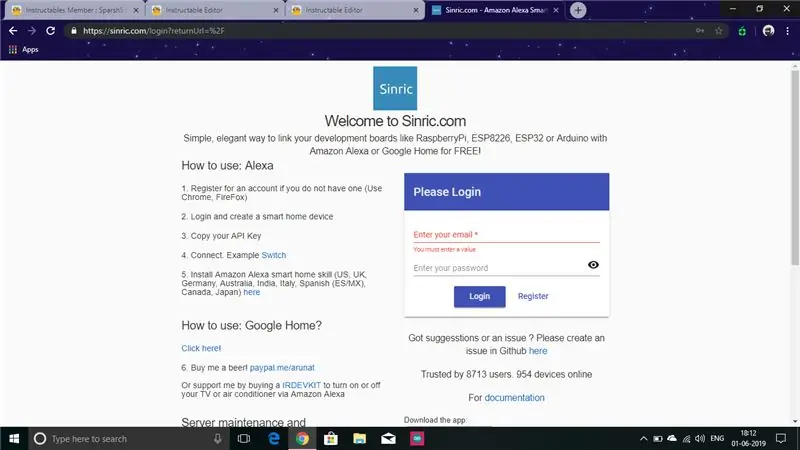

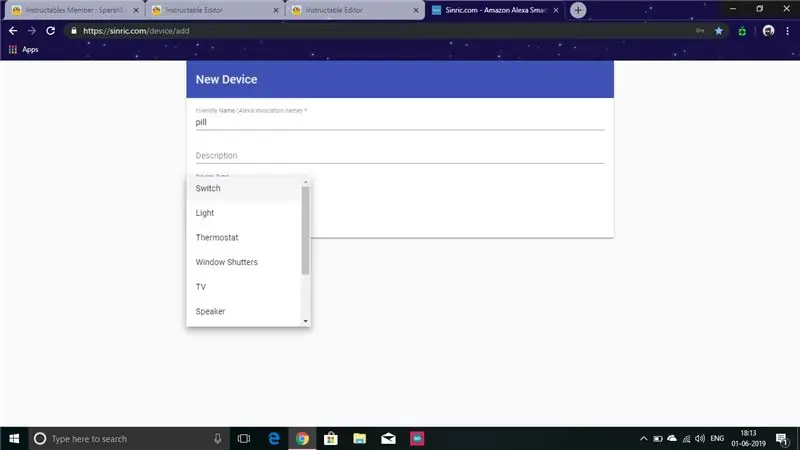
- Посетете www.sinric.com
- Създайте акаунт, като кликнете върху „Регистриране“.
- Кликнете върху „Добавяне“под „Раздел Умно домашно устройство“.
- Дайте приятелското име като дозатор за хапчета или каквото искате.
- Задайте типа устройство на „превключване“.
- По същия начин добавете устройство за дозатор за залепващи ленти.
- Копирайте API ключ и идентификатор на устройството и на двете устройства.
Стъпка 3: Инсталиране на библиотеки
За да работи този код, ще трябва да изтеглите някои допълнителни библиотеки, като използвате следните връзки:-
- WebSocketsClient:
- WiFiManager:
- ArduinoJson: https://arduinojson.org/ (изтеглете версия 5 не 6)
Стъпка 4: Качване на код в Nodemcu
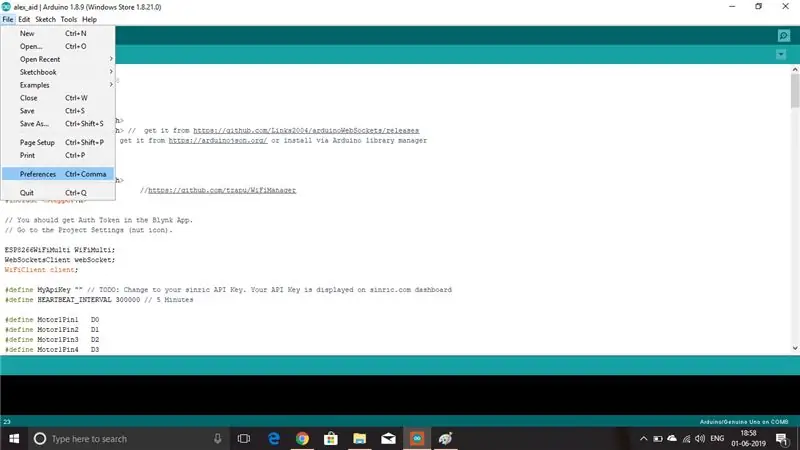

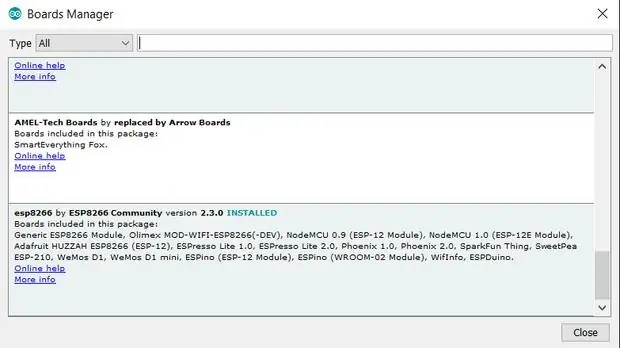
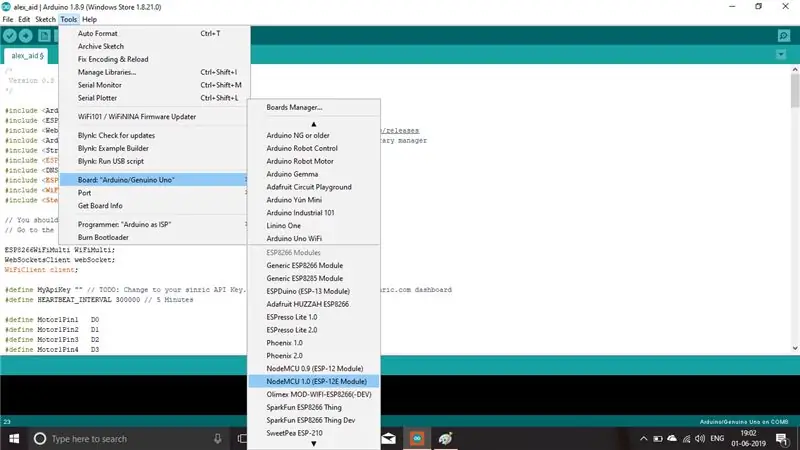
За да качите кода на nodeMCU, първо трябва да го добавите в мениджъра на дъските. За това отворете Arduino IDE и в горната лента на менюто щракнете върху Файл - Предпочитания и ще видите поле, което казва Допълнителни URL адреси на мениджъра на дъски:. Копирайте и поставете това в това поле:
arduino.esp8266.com/stable/package_esp8266c… и щракнете върху OK В горната лента на менюто щракнете върху Инструменти - Борд: - Мениджър на табла и превъртете надолу, за да проверите дали общността ESP8266 от ESP8266 е ИНСТАЛИРАНА. Ако е така, щракнете върху затваряне и отново отидете на Tools - Board: - Boards Manager и сега ще видите куп платки тип ESP8266, които можете да програмирате с помощта на Arduino IDE.
Свържете вашия nodeMCU с помощта на USB кабел към компютъра си. Изтеглете прикачения файл с скица ".ino", след това щракнете двукратно върху него и той трябва да се зареди в Arduino IDE. В IDE щракнете върху Инструменти - Платки и изберете nodeMCU модул. Отново щракнете върху Инструменти - Порт и изберете COM порта на nodeMCU, който току -що сте включили в компютъра си. (Обърнете внимание, че можете да изключите и включите отново адаптера, за да разберете кой COM порт е) Отново щракнете върху Инструменти - Скорост на качване и изберете или 115200 или 9600. Трябва да промените няколко неща в кода на скицата, "API ключът" “и„ идентификатора на устройството “на вашия дозатор за хапчета и ленти.
Стъпка 5: Веригата
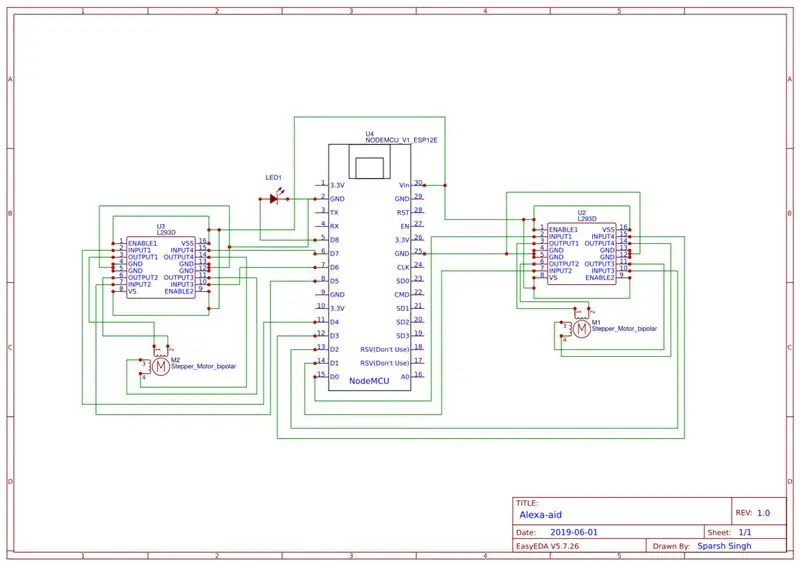
Свържете веригата съгласно показаните връзки. Използване на светодиод по избор, тъй като той просто показва, че хапчето е излязло.
Стъпка 6: Отпечатване на 3D модел



Отпечатайте предоставените 3D части според вашите настройки в софтуера за нарязване.
Стъпка 7: Настройте напълно




Прикрепете компоненти, както е показано на снимката
- Първо прикрепете двигателя към левия и десния панел.
- След това прикрепете колело към левия вал на двигателя и барабан вдясно (използвайте супер лепило, ако е необходимо).
- Затворете кутията с помощта на малки винтове.
- Поставете светодиод в малката празнина между корпуса на колелата и задната част на кутията.
Стъпка 8: Конфигуриране на устройство в приложението Alexa
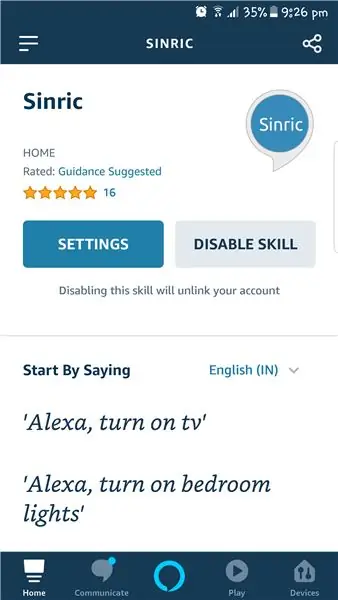
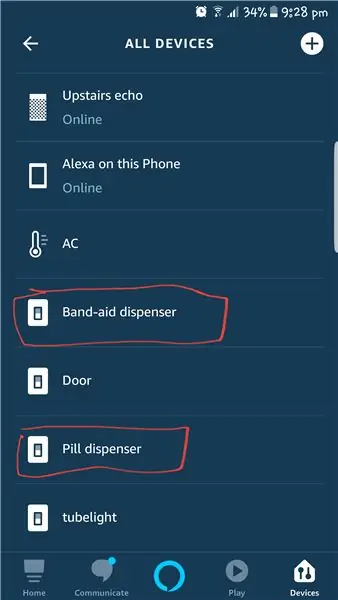
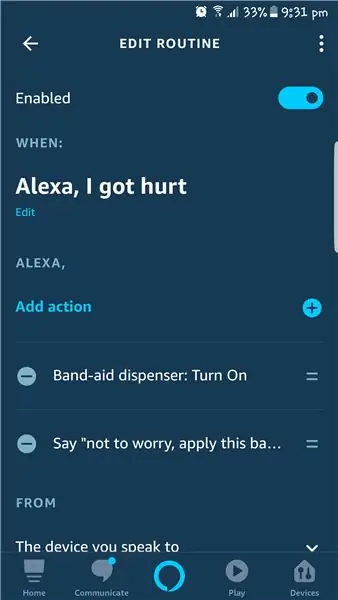
- Първо свържете устройството към вашата WiFi мрежа, като отворите WiFi настройката на мобилното си устройство и се свържете към ssid, наречен "alexa-help".
- Сега отворете приложението Alexa и потърсете умението „Sinric“и го активирайте, като свържете вашия акаунт.
- След това помолете Alexa да открие устройства, след откриването трябва да намерите две устройства, наречени „дозатор за хапчета“и „дозатор за лепенки“.
- След това ще трябва да създадете рутина, както е показано на снимката по -горе.
Стъпка 9: Как да използвате
- За дозатор за хапчета пуснете хапчетата вътре в процепите на колелото.
- За дозатора за залепващи ленти, завъртете лейкопластира върху ролката и извадете единия край от слота, разположен в предната страна на кутията.
Е, това е, вече трябва да сте готови да пострадате и да помолите д -р Алекса за помощ; P
Шегувам се, но не забравяйте, че е по -добре да сте в безопасност, отколкото да съжалявате …
Ако моят малък проект ви е харесал, не забравяйте да ГЛАСУВАТЕ, тъй като е част от конкурса IOT.
Препоръчано:
Ракета -носител, базирана на Alexa, гласово контролирана: 9 стъпки (със снимки)

Ракета -носител с гласово управление, базирана на Alexa: С наближаването на зимния сезон; идва това време на годината, когато се празнува фестивалът на светлините. Да, говорим за Дивали, който е истински индийски фестивал, празнуван по целия свят. Тази година Дивали вече приключи и вижда хора
Контролирайте хола с Alexa и Raspberry Pi: 12 стъпки

Контролирайте хола с Alexa и Raspberry Pi: Управлявайте телевизора, светлините и вентилатора в хола си с Alexa (Amazon Echo или Dot) и Raspberry Pi GPIO
Alexa IoT TV-контролер ESP8266: 10 стъпки (със снимки)

Alexa IoT TV-Controller ESP8266: Наскоро купих Amazon Echo Dot по време на Amazon Prime за ~ 20 €. Тези малки гласови асистенти са евтини и чудесни за домашна автоматизация на дома, ако знаете какво е възможно и как да изграждате интелигентни устройства. Имам Samsung Smart TV, но исках да
Контролни светодиоди с Alexa или IFTTT (SINRIC PRO TUTORIAL): 6 стъпки

Контролни светодиоди с Alexa или IFTTT (SINRIC PRO TUTORIAL): Значи бихте искали да бъдете този човек, който се показва по време на обикновена вечеря, като казва „Александра включва светлината?“Този проект е за вас! В края на тези инструкции ще можете да контролирате RGB лента с устройство Alexa и IFTTT, за да
Гаражна врата, контролирана от Alexa с Arduino Esp8266: 6 стъпки

Гаражни врати, контролирани от Alexa с Arduino Esp8266: Идеята за този проект ми дойде от стар проект, по който бях работил преди време. Бях свързал обикновена верига с бутони, която включваше светодиод, когато бутонът беше натиснат от гаражната врата. Този метод се оказа ненадежден и не толкова полезен
